Чтобы открыть файл в программе, которая не является для него стандартной, приходится каждый раз открывать группу команд Открыть с помощью (Open With) в меню Файл (File) или в контекстном меню файла. Процедуру загрузки файла в другом приложении можно значительно упростить.
Нужно лишь назначить клавиатурные сокращения всем необходимым программам, которые доступны для выбранного файла. А сделать это просто.
Например, вам периодически нужно открывать видеофайлы в нескольких плеерах. Выделив один из таких файлов, откройте меню Файл > Открыть с помощью (File > Open With). Допустим, здесь, кроме стандартного VLC, перечислены программы QuickTime Player, Movist, MPlayerX и Plex. Отметьте для себя, какие приложения вы часто используете, и запустите утилиту «Системные настройки» (System Preferences).
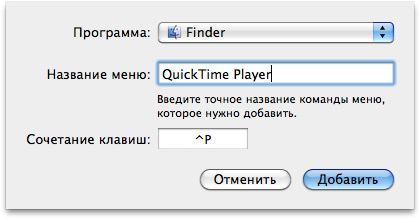
Запустив модуль «Клавиатура» (Keyboard), перейдите в раздел «Сочетания клавиш» (Keyboard Shortcuts), где в левом списке следует выбрать пункт «Сочетания клавиш программ» (Application Shortcuts). Нажав на кнопку «+», расположенную под правым списком, вы откроете панель создания нового клавиатурного сокращения.
В выпадающем списке найдите программу Finder. Если ее нет в списке, прокрутите список вниз, выберите пункт Другая (Other). Перейдя в диалоговом окне в каталог /System/Library/CoreServices, найдите объект Finder и нажмите кнопку Добавить (Add). После этого Finder покажется в указанном списке.
В поле «Название меню» (Menu Title) введите название первой программы, вызов которой вы хотите привязать к клавиатурному сокращению. Помните, что название должно быть точно таким, какое оно в группе команд «Открыть с помощью» (Open With). В поле «Сочетание клавиш» (Keyboard Shortcut) введите желаемое сочетание клавиш. Например, для программы QuickTime Player можно назначить клавиши control+Q. Щелкнув на кнопке «Добавить» (Add), вы добавите введенное клавиатурное сокращение в общий список команд.
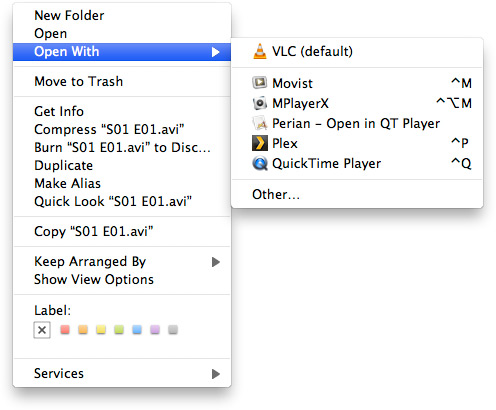
Те же манипуляции повторите для остальных видеоплееров. В итоге у вас получится набор команд меню с привязанными к ним сочетаниями клавиш, посредством которых вы теперь сможете быстро загружать выделенные файлы в других приложениях, поддерживающих конкретный формат. Аналогично можно сделать привязку для графических, текстовых файлов, аудиотреков и других форматов данных.
Что получилось в итоге: достаточно выделить один или несколько файлов и нажать соответствующее сочетание клавиш, чтобы выделенные файлы были загружены не в стандартной программе, а в том приложении, которое привязано к нажатым только что клавишам. Можете пользоваться. 🙂




